A je to tady! Právě vám dorazil dlouho očekávaný nový počítač. Ta prostá kovová skříň je klíčem k takřka nekonečným možnostem, jakým využít svůj potenciál. Počítač vám pomůže například jak se správou vašich financí, umožní vám bavit se se svými nejbližšími, hrát počítačové hry a spoustu dalšího. Na to všechno jej ale musíte připravit. Pojďme se podívat, jak nový počítač nakonfigurovat – a pěkně krok za krokem.
Zbavte se nepotřebného softwaru
Nyní, když máte počítač zabezpečen, je na řadě důkladný úklid vašeho nového počítače. Při úklidu se zaměříme na spousty často nepotřebného softwaru, který výrobci počítačů do nových strojů instalují (často se takový software označuje výrazem bloatware).
Tento krok samozřejmě můžete vynechat, pokud si počítač stavíte sami včetně instalace operačního systému, případě pokud jste si koupili počítač z Microsoft Store v tzv. edici Signature Edition. Standardní instalace operačního systému Windows totiž žádný software, který jen zaneřádí váš pevný disk, neobsahuje. Na druhou stranu jsou hotové počítače značkových výrobců počítačů takřka bez výjimky takovým zbytečným softwarem doslova zamořeny.
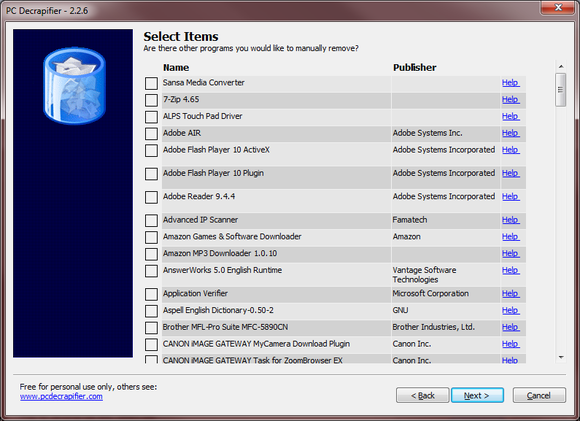
Naštěstí existuje program PC Decrapifier – aplikace, která už svým výstižným názvem napovídá, co umí. Jedná se o program pro likvidaci bloatwaru, který bloatware vyhledá a následně bez okolků zlikviduje . Jedná se o daleko rychlejší řešení, než vyhledávání bloatwaru v Ovládacích panelech a postupné odinstalovávání jednotlivých položek. A navíc je PC Decrapifier zdarma.
Pokud máte na svém novém počítači nainstalován operační systém Windows 8, pak vězte, že PC Decrapifier se nebude zabývat žádným bloatwarem, který má podobu aplikace pro nové rozhraní Metro – ano, to jsou ty barevné dlaždice, které se objevují na nové obrazovce Start. Tyto nové typy aplikací se sice nespouští při startu počítače, takže by výkon vašeho počítače nijak ovlivňovat neměly (samozřejmě když pomineme fakt, že zbytečně zabírají místo na pevném disku). Pokud budete chtít z počítače odebrat i tyto aplikace, pak klepněte na dlaždici takové aplikace pravým tlačítkem myši a z místní nabídky, která se objeví, vyberte položku Odinstalovat.









































